
WordPress記事編集画面、投稿設定の『ディスカッション』の設定の中に
- コメントを許可
- ピンバックとトラックバックを許可
という項目がありますが

これらは、自分が書いた記事へのコメント等を許可するかどうかの設定であり
例えばコメントにチェックを入れておけば、読者はコメントすることができます。
コメントを許可に関してはシンプルなので、これ以上の説明は必要ないでしょう。
こちらでは、ピンバックとトラックバックを許可について特に詳しく解説します。
ピンバックとトラックバックを許可とは?
ピンバックとトラックバックを許可の方は、何のことか少し分かりづらいですが
ピンバックもトラックバックも、参照・引用リンクをリンク元に通知する機能であり
これらを許可するということは、その通知を受け取る許可をするということです。
誰かが自分の記事をリンクして紹介した時に、その通知を受け取ることができます。
ピンバックとトラックバックの目的
ピンバックとトラックバックはどちらもリンクしたことをリンク元に伝える機能です。
トラックバックの登場が先で、ピンバックはWordPress独自の機能として登場しました。
ピンバックとトラックバックの目的は、マナーとして引用したことを相手に伝えること
そしてブログ同士の交流促進や、相互リンクへと繋がる機能として使用されてきました。
ピンバック・トラックバックでは、最終的にブログ同士で相互リンクすることができます。
ピンバック・トラックバックを受け取った人は、それを承認するか破棄するかを選択して
それらを承認した場合は、記事のコメント欄に、相互リンク用のリンクが設定されます。
つまり
 Aさん
AさんBさんの記事を紹介しました。
 Bさん
Bさんありがとうございます。こちらからもリンクします。
こういったやりとりを会話無しでできるのが、ピンバックとトラックバックなのです。
ピンバックとトラックバックの受信条件
しかし、自分のブログでピンバックとトラックバックを許可にチェックしていても
相手がピンバックとトラックバックを送信しない設定の場合は通知を受け取れません。
例えば、AさんがBさんのブログの記事を参考記事として紹介した時に
- Aさん⇒ピンバック・トラックバックを送信する設定にしている
- Bさん⇒ピンバック・トラックバック(の受信)を許可している
この条件に当てはまる時のみ、BさんはAさんからピンバック等の通知を受け取ります。
そしてBさんは、Aさんから送られてきた通知を承認することも破棄することもできます。
通知を承認すれば、Bさんの記事のコメント欄にAさんの記事へもリンクが設定されます。
通知を破棄した場合は、Bさんの記事からAさんの記事へのリンクは設定されません。
ピンバックとトラックバックへの対応
ピンバックやトラックバックは、リンクしたことを相手に通知する機能と書きましたが
その通知を受け取ったサイトにはモデレートしてくださいという通知が表示されます。
設定によっては、以下のようにWordPressに登録しているメール宛にも通知が来ます。

モデレートしてくださいとは、その通知に何らかの対応をしてくださいということで
もし承認をすれば、自分のブログからもリンクが送られて相互リンク状態になります。
↓承認待ちのピンバック↓
コメントに表示されます
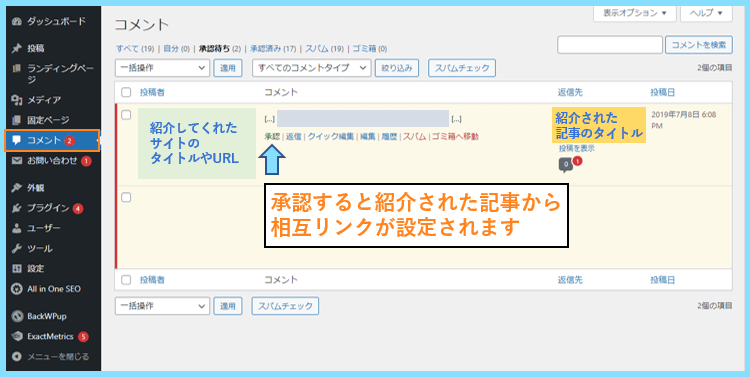
ピンバックを承認をせず、そのまま通知を破棄(ゴミ箱へ移動)することも可能です。
ピンバックとトラックバックの違いとは?
ピンバックとトラックバックは、どちらも相手にリンクしたことを通知する機能です。
ピンバックもトラックバックも、仕様が少し異なるだけでどちらも似たような機能ですが
以下のような違いがあります。
- トラックバックは手動でトラックバックURLを設定して参照サイトへ通知する機能
- ピンバックは記事内でリンクを設定すれば、自動で参照サイトに通知が行く機能
ピンバックはWordPressの独自機能として登場したもので、より便利な通知機能と言えます。
ただし、ピンバックはWordPress独自の機能なので、WordPress間でしか使用できません。
WordPress以外のサイトに通知を送りたい時は、トラックバックを使うことになります。
しかし、今のWordPress(Gutenberg)にはトラックバックのオプション自体ありません。
現在のWordPressでトラックバックを使うには、旧エディターに戻す必要があります。
トラックバックでは、トラックバックURLという専用URLの手動設定が必要になります。
ピンバックとトラックバックのメリット・デメリット
これらの特徴を理解した上で、ピンバック等のメリット・デメリットを考えてみましょう。
ピンバック・トラックバックの通知を送る側と受け取る側に分けて考えてみます。
ピンバック・トラックバックを送信する側のメリット・デメリット
 Aさん
AさんBさんの記事を紹介しました。
ピンバック・トラックバックを送信
送信する側のメリット
承認されれば相互リンクになり、SEO効果やアクセスアップが期待できる。
送信する側のデメリット
特になし
ピンバック・トラックバックの送信は、メリットはあってもデメリットはほぼありません。
ピンバック・トラックバックを受信する側のメリット・デメリット
 Bさん
BさんAさんに紹介してもらいました。
ピンバック・トラックバックを受信
受信する側のメリット
- どのサイトからリンクされたのか(被リンク)をすぐに見つけることができる。
- 承認してもしなくても、被リンクによるSEO効果やアクセスUPが期待できる。
- 承認した時に、同じくらいの規模のサイトであれば有効な相互リンクになる。
受信する側のデメリット
- 相手のサイトの規模が小さい、または相手のサイトと関連性が低い場合
相互リンクが不要なリンクと判断され、逆に評価が下がる可能性がある。 - 承認するとコメント欄にリンクが表示されるため、見栄えが悪くなる。
ピンバックを受信する側は、それを許可することにあまり大きなメリットはありません。
そもそも、ピンバックを受信する=既に被リンクは獲得しているということですので
特に相手のブログが明らかに評価が低い場合、リンクを返すのはデメリットが勝ります。
ピンバックとトラックバックは必要?
そして現在では、トラックバックもピンバックもほぼ使われていない機能になります。
ピンバックとトラックバックは、まだ今のようなSNSが登場する以前からあった機能で
ブログ同士の交流促進、相互リンク、そしてアクセスアップなどが期待できる機能でした。
相互リンクを設定してもらえれば、SEO効果やアクセスアップなどが期待できます。
しかし、その後トラックバックの仕組みを悪用したスパム行為などが目立つようになり
徐々に使用されなくなり、今ではピンバックやトラックバックの使用率は低い状態です。
ピンバックとトラックバックの設定
WordPress管理画面の設定⇒ディスカッションからピンバック等の通知の設定が可能です。
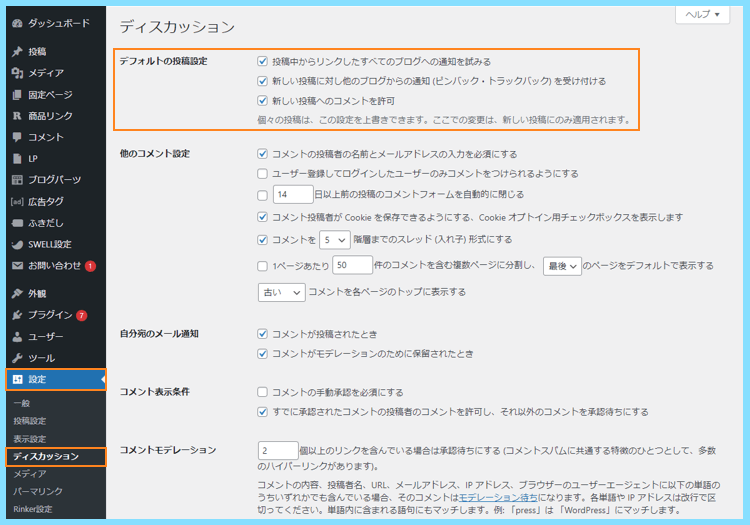
デフォルト投稿設定の
- 投稿中からリンクしたすべてのブログへの通知を試みる
- 新しい投稿に対し他のブログからの通知(ピンバック・トラックバック)を受け付ける
ここにチェックするかどうかで、ピンバックの送信や受信に関する設定ができます。
ピンバック等の送信も受信も無効化したい場合は2つともチェックを外せばOKです。
そして、記事編集画面にある設定は、それらの設定を記事ごとに上書きできるものです。
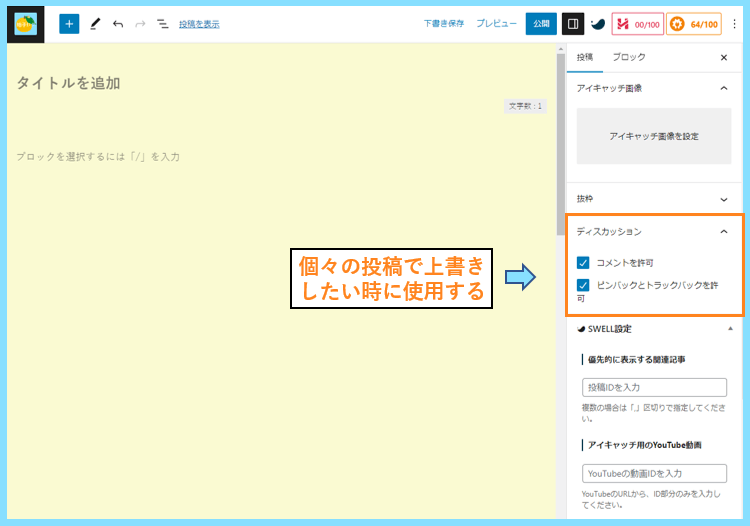
例えば、普段は受信設定にしているけど、特定の記事だけ受信を無効化したい時には
各投稿の編集画面のディスカッション設定で操作することで記事ごとに設定できます。
通常のコメントに関しても、特定の記事だけコメントを無効化することが可能です。
ピンバックとトラックバックを許可まとめ
こちらでは、ピンバックとトラックバックを許可の設定について詳しく解説しました。
ピンバックとトラックバックは、リンクしたことをリンク元の管理者に伝える機能であり
WordPressの設定⇒ディスカッションから、それらの送受信に関する設定が可能です。
更に、投稿の編集画面から、その記事で受信するかどうかの上書き設定も可能です。
ピンバックとトラックバックを受信したい場合は、許可にチェックしておけばOKで
逆に受信したくない場合は、許可のチェックを外しておけば通知を受け取りません。
最後まで読んで頂きありがとうございました。









